
절전 모드 아이콘 © Microsoft
윈도우 비스타는 기본적으로 ‘절전’ 모드가 활성화 되어 있습니다. 같은 맥락에서 시작 메뉴의 시스템 종료 단추도 기본적으로 ‘절전’으로 설정되어 있는데, 절전 모드로 들어가게 되면 화면이 차단되고 열려 있는 모든 문서와 프로그램을 메모리에 저장한 다음 컴퓨터를 대기 상태로 만듭니다.
최소한의 전력 사용으로 PC를 금방 재 사용할 수 있도록 준비하는 ‘절전’ 모드를 권장하고 있는 것이지요.
하지만 많은 분들에게 절전 모드는 익숙하지 않을 수 있습니다. 마치 PC가 종료된 것으로 오인할 수 있기 때문입니다.
사용자가 일정 시간 동안 PC를 사용하지 않을 때, 자동으로 절전 모드로 진입하게 되어 있는 기존의 Windows Vista 설정을 바꾸는 방법을 알려 드립니다.
1. 가장 쉬운 설정 방법
▼ 시작 메뉴에서 ‘전원 옵션’을 입력해서 실행합니다.
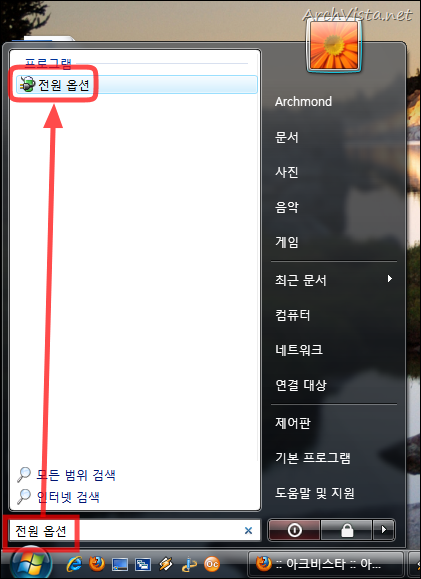
▼ 전원 관리 옵션 선택에서 ‘고성능’을 선택합니다.(체크만 하면 됩니다)
끝입니다^^;
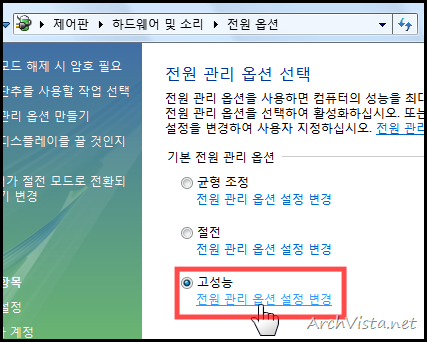
▼ 기본적으로 ‘고성능’ 모드는 절전 모드를 사용하지 않기 때문에, 고성능 옵션을 선택하는 것 만으로도 원하는 결과를 얻을 수 있습니다.
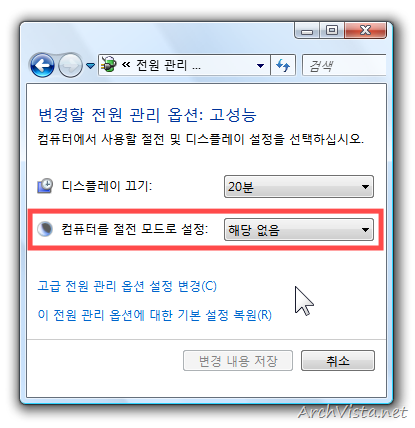
2. 사용 중인 전원 옵션을 수정하기
‘고성능’ 옵션이 아닌, 자신이 사용중인 전원 옵션에서 ‘절전’ 모드만 막고 싶다면 아래의 방법을 사용하세요.
▼ 전원 옵션을 실행합니다.
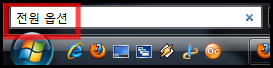
▼ 사용중인 전원 옵션 하단의 ‘전원 관리 옵션 설정 변경’을 클릭합니다.
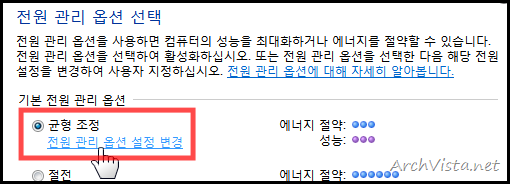
▼ 컴퓨터를 절전 모드로 설정 부분을 ‘해당 없음’으로 선택하면 됩니다.
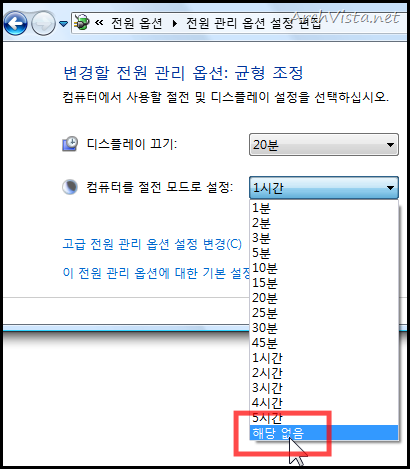
3. 또 다른 방법
세부 옵션(고급 전원 관리 옵션 설정 변경)에 들어가서 바꾸는 방법도 있습니다.
▼ 전원 옵션을 실행합니다.
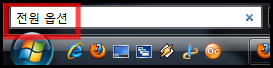
▼ 사용중인 전원 관리 옵션 아래의 ‘전원 관리 옵션 설정 변경’을 클릭합니다.
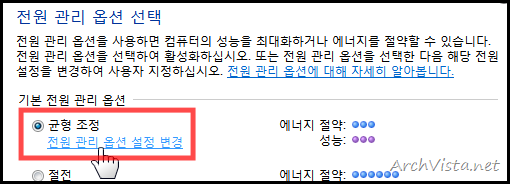
▼ ‘고급 전원 관리 옵션 설정 변경’을 누릅니다.
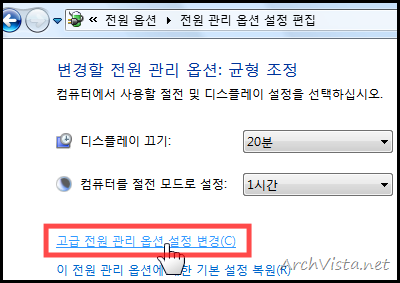
▼ ‘절전’ –> ‘다음 시간 후 절전 모드로 전환’ 옵션에서 시간(분)을 0으로 만들어 주면 됩니다.
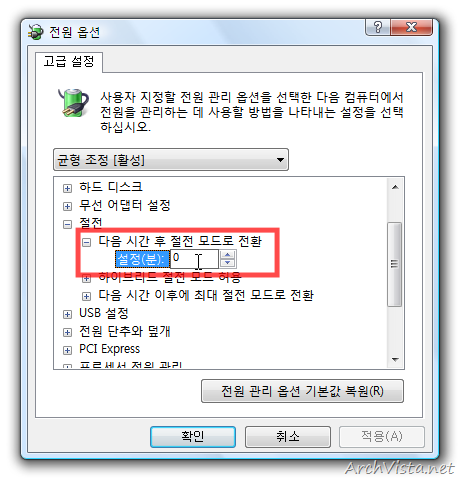
더 많은 팁 보기
- 2009/07/16 자주 사용하는 프로그램을 단축키로 실행하기
- 2009/06/27 마우스 휠의 스크롤 속도를 빠르게 하기
- 2009/04/08 단축 명령어로 설정 화면(제어판 요소) 불러오기
- 2009/04/06 바탕 화면에서 컴퓨터의 [속성]메뉴 숨기기
- 2009/03/27 오랫동안 사용하지 않은 프로그램 삭제하기









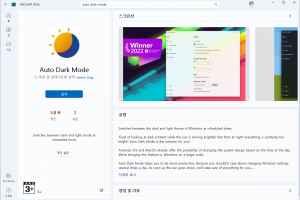


절전모드는 다음과 같은 경우에 불편합니다.
노트북을 갖고 다니면서 집과 사무실에서 둘 다 사용하는데 집에서는 자동으로 IP가 부여되는 방식으로 인터넷을 하고, 출근해서는 고정IP방식으로 인터넷을 씁니다. 컴퓨터를 껐다 켜면, 이걸 자동으로 잡는다고 검색하면서 3분정도 기다려야 합니다. 그냥 사람이 직접 선택하게 했으면 좋겠지만…-_-; 네트워크 카드 세팅을 찾아 들어가서 IP설정하는데 걸리는 시간도 약 3분정도이기 때문에 그냥 놔둡니다.
어쨌든, 이런 경우에 절전모드에 들어갔다가 복귀되면 다시 네트워크 검색을 합니다. 또 3분 기다려야 합니다 -_-;
아…이건 정말 괴로워요.
안녕하세요.
컴퓨터가 갑자기 전원모드로 되서 자꾸 짜증 나다 지금 되서
우연히 검색하다 찾게 되엇습니다.
이렇게 하면 될거 같군요..
감사합니다..
절전 모드 떄매 좀 짜증낫는데..
감사감사~